电子邮箱常见故障
outlook发不出邮件的几个常见原因

3、对方的邮箱已满,也无法发送到;
4、网络或系统有故障;你可以先退出邮箱,再重新登录试一下;
5、你发送的邮件和附件太大等。
退信是会说明原因的,你可以查看一下是什么原因呀。
另外你可咨询一下新浪客服中心。
全国统一客服热线:95105670 咨询邮箱:webcn@
希望对你有所帮助
B》为什么收不到朋友的邮件
1》
您好,如果出现无法接收发送邮件的情况,您可以将您在客户端中设置的服务器地址改成服务器的IP地址,其中免费邮箱POP3服务器IP地址是:202.106.182.168,SMTP服务器IP地址是:202.106.187.158。然后看一下我的服务器需要身份验证是否打勾,如果没有请打上勾。换成IP地址后您可以省略DNS解析的步骤。如果仍不可以正常速度收发邮件,建议您可以做如下测试:
另外,如果是通过客户端软件收发邮件的,您可以将您在客户端中设置的服务器地址改成服务器的IP地址,其中免费邮箱POP3服务器IP地址是:202.106.182.168,SMTP服务器IP地址是:202.106.187.158。任你邮 pop3服务器IP地址是:202.108.35.190 smtp服务器IP地址是:202.108.35.196 然后看一下我的服务器需要身份验证是否打勾,如果没有请打上勾。换成IP地址后您可以省略DNS解析的步骤。如果仍不可以正常速度收发邮件,建议您可以做如下测试:
退信包含:Sorry, I couldn't find any host named . (#5.1.2)
出错原因:一般是对方邮件地址@后面部分输入错误或者服务器解析有问题。
解决方法:请用户核实一下对方的地址是否正确再次发送。另外,您可以使用其他网站的邮箱发送给对方进行测试,看是否出现退信,如果没有,请立即和我们联系。
mail邮件退信常见错误

mail邮件退信常见错误1、邮件地址错误如果退信原因中有如下信息之一,请检查收信人的邮件地址是否有误。
550 <xxx@xxx.xxx.xx.xx>er unknow550 Requested action not taken:mailbox unavailable550.5.1.1 <xxx@xxx.xxx.xx.xx> is not a valid mailboxSorry, no mailbox here by that name550 Invalid recipient <xxx@xxx.xxx.xx.xx>xxx@xxx.xxx.xx.xx(user not found)如果邮件地址是正确的,那可能对方的这个电子邮件信箱已经不再使用了。
为了确定,可再重发一次以防是由于对方邮箱的收件服务器的技术故障而导致的退信。
2、邮箱空间不够如果退信原因中显示如下信息之一,表示邮箱溢出。
552 Message size exceeds fixed maximum message size(5000000)552 Message size exceeds maximum message size552 Message size exceeds fixed maximum message size:5242880 bytes 这是指对方邮箱作了限制,剩余空间不够大,你发出的信件超过了它的容量限制,对方只好把它退回来。
解决方法是将信件“减肥”,比如将附件压缩、删除不必要的内容、,也可以等对方将邮箱清理后你再发邮件。
3、邮箱空间已满由于对方邮箱容量作了限制,一旦邮箱被塞满,则退信原因中会出现如下信息之一:User is over the quota552 <xxx@xxx.xxx.xx.xx>...Mailbox is full550 <xxx@xxx.xxx.xx.xx>...Can't create output552 Requested mail action aborted: storage allocation 这种情况你只有等一两天或者通知你的朋友删除(或从服务器取走)旧信,然后再次发送邮件。
foxmail常见故障及排除
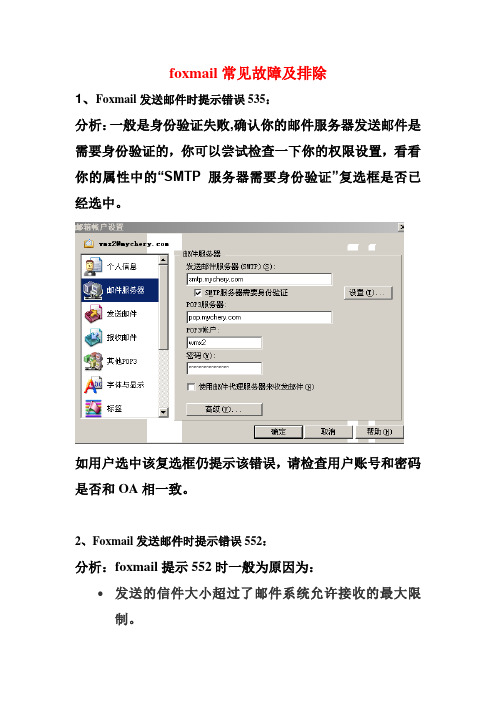
foxmail常见故障及排除1、Foxmail发送邮件时提示错误535:分析:一般是身份验证失败,确认你的邮件服务器发送邮件是需要身份验证的,你可以尝试检查一下你的权限设置,看看你的属性中的“SMTP服务器需要身份验证”复选框是否已经选中。
如用户选中该复选框仍提示该错误,请检查用户账号和密码是否和OA相一致。
2、Foxmail发送邮件时提示错误552:分析:foxmail提示552时一般为原因为:发送的信件大小超过了邮件系统允许接收的最大限制。
●发送的信件大小超过了用户允许接收的最大限制。
●收件人邮箱已满,您可以发送小于1KB的信件提醒收件人。
●发送的信件大小小于系统允许接收的最小限制。
(公司未启用)3、服务器超容造成收发不了:一般提示:unable to write to database because database would exceed its disk quota。
故障原因:无法写入数据库,因为数据库将超过其磁盘配额解决方法:进入OA中的电子邮件,将OA中的电子邮件清理并压缩到限额以下4、服务器返回“550: Invalid User”、“550:local user only”或者“551 delivery not allowed to non-local recipient”。
1)、如果出现在您使用普通方式发送邮件时,这是由于服务器对发件人地址进行检查,对于发件人地址不是由本服务器提供的邮件,不予已发送。
解决的办法是:打开Foxmail“帐户属性”中对话框,在“个人信息”的“电子邮件地址”中填写SMTP服务器正确的邮件地址。
如果该提示出现在您使用特快专递发送邮件时,则表明对方的邮件服务器不接收这种特快专递的投递方式,请针对这次发送改用普通的方式。
2)、如果收信人为中国大陆以外时,出现这种错误,可能为邮件的数据传输过程中邮件内容受“国家公共网络监控系统(GFW,The Great Fire Wall of China)”的过滤所导致的错误.,由于我们无法与GFW联系去告诉他们GFW发生了错误,所以我们能做的就只有等待GFW自己发现并解决我们的问题。
FOXMAIL常见问题

FoxMail常见问题答疑作为国内用户最多的电子邮件程序,FoxMail正是凭着其良好的中文支持性、强大的邮件管理功能以及简单实用的可操作性备受广大读者的喜爱。
今天小生就以最新的FoxMail3.1版为例,对FoxMail的使用过程中可能出现的问题集中进行解答,希望能为你得心应手地使用好这个优秀的电子邮件软件提供些许帮助。
问:常听说FoxMail能自动进行拨号,到底怎么做才能办得到呢?答:执行“选项/系统设置”命令,在“系统设置”对话框里单击“网络”选项卡,然后选中“自动拨号上网”。
如果你同时在Windows 9x/2000中建立了几个拨号连接(如“我的连接”、163、169等),则应在“使用连接”列表框中选择你要采用的拨号连接。
此外你还可以根据需要复选“收发邮件后自动断线”和“使用任何一个已上网的拨号连接”(即当你已经处于联网状态之后,FoxMail就自动使用该连接进行邮件收发操作而无须重新拨号)等选项。
单击“确定”按钮后,FoxMail就具有了自动拨号并断线的功能。
问:我现在想将FoxMail设置为系统默认的邮件程序,可是老是实现不了,为什么?答:这可能是由于你没有掌握正确的设置方法。
你可以先执行“选项/系统设置”命令,在“设置”对话框中复选“常规”选项卡中的“检查FoxMail是否是系统默认邮件软件”选项。
此后启动FoxMail时,系统就会自动检查FoxMail是否为系统默认邮件软件了。
接下来启动IE5.x,执行“工具”菜单里的“Internet选项”命令,打开此对话框后单击“程序”选项卡,从“电子邮件”列表框中选择FoxMail就可以将FoxMail设置为默认的邮件程序了。
问:有时我需要同时发送同一封邮件给很多朋友,用FoxMail能不能做到?答:FoxMail当然具有这项功能。
当你需要一封信同时发很多份时,你可以在地址框中输入多个地址,每个用西文逗号(半角逗号)隔开,如果一行写不下,按回车键进入下一行继续输入。
如何解决电脑无法发送电子邮件的问题
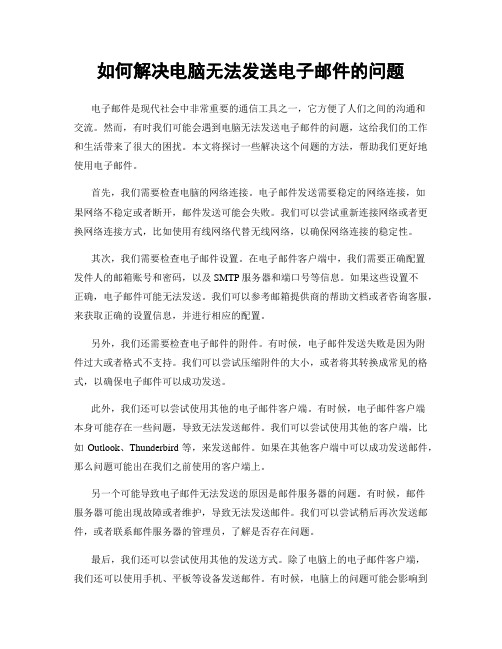
如何解决电脑无法发送电子邮件的问题电子邮件是现代社会中非常重要的通信工具之一,它方便了人们之间的沟通和交流。
然而,有时我们可能会遇到电脑无法发送电子邮件的问题,这给我们的工作和生活带来了很大的困扰。
本文将探讨一些解决这个问题的方法,帮助我们更好地使用电子邮件。
首先,我们需要检查电脑的网络连接。
电子邮件发送需要稳定的网络连接,如果网络不稳定或者断开,邮件发送可能会失败。
我们可以尝试重新连接网络或者更换网络连接方式,比如使用有线网络代替无线网络,以确保网络连接的稳定性。
其次,我们需要检查电子邮件设置。
在电子邮件客户端中,我们需要正确配置发件人的邮箱账号和密码,以及SMTP服务器和端口号等信息。
如果这些设置不正确,电子邮件可能无法发送。
我们可以参考邮箱提供商的帮助文档或者咨询客服,来获取正确的设置信息,并进行相应的配置。
另外,我们还需要检查电子邮件的附件。
有时候,电子邮件发送失败是因为附件过大或者格式不支持。
我们可以尝试压缩附件的大小,或者将其转换成常见的格式,以确保电子邮件可以成功发送。
此外,我们还可以尝试使用其他的电子邮件客户端。
有时候,电子邮件客户端本身可能存在一些问题,导致无法发送邮件。
我们可以尝试使用其他的客户端,比如Outlook、Thunderbird等,来发送邮件。
如果在其他客户端中可以成功发送邮件,那么问题可能出在我们之前使用的客户端上。
另一个可能导致电子邮件无法发送的原因是邮件服务器的问题。
有时候,邮件服务器可能出现故障或者维护,导致无法发送邮件。
我们可以尝试稍后再次发送邮件,或者联系邮件服务器的管理员,了解是否存在问题。
最后,我们还可以尝试使用其他的发送方式。
除了电脑上的电子邮件客户端,我们还可以使用手机、平板等设备发送邮件。
有时候,电脑上的问题可能会影响到邮件的发送,而在其他设备上可以正常发送。
我们可以尝试在其他设备上发送邮件,以解决电脑无法发送邮件的问题。
总之,电子邮件的发送问题可能会给我们的工作和生活带来很大的困扰,但是通过一些简单的方法,我们可以解决这个问题。
网易邮箱问题

163邮箱打不开或显示不正常的原因及解决办法1.网易的服务器故障或检修。
请拿出你的耐性。
2.本地防火墙设置问题,将访问163邮箱的行为拦截。
改变防火墙设置就可以了。
3.把网易设置为了受限站点。
4.IE或其他浏览器出错,请使用修复工具。
5.电信、网通或其他硬件网络服务商服务器故障或检修。
这时任何网络活动都无法进行。
6.网络速度太慢,超过网页反映时间。
7、ie设置安全级别太高,修改成默认看看按CTRL+F5强制刷新你点一下版本,换成极速3.0 或是简约3.0 再登陆。
也可以把SSL安全登录前边箭头勾掉(不安全)等应用程序都使用了该动态链接库。
如果中毒,则攻击者有可能利用特定的javascript远程拒绝服务攻击使用该动态链接库的应用程序。
问题分析到这里,答案也就出来了。
首先要重新注册javascript,开始---运行,输入regsvr32 jscript.dll敲回车,启动IE,说不定问题就解决了哦。
但是毕竟没有测试,小白也不敢确定是不是分析的正确。
事隔几日,某美女同事亦打电话,告知同样的故障,小白立马赶往如法救治,一路回车后,再来登陆163.果然可以登陆了。
问题到此,验证通过,小白心里着实美在美女前面炫耀了一把。
我对分公司网络进行限制,使用ISA来代理上网,ISA单网卡,设置为内部地址,客户端使用IE代理来上网,上网速度慢,我还好说过去,因为是在做应用层过滤。
但是分公司这边大多是使用163或者QQ 邮箱,常常登陆后,无法反应到邮件页面。
斌且禁用了压缩筛选器和压缩内容缓存筛选器,缓存开启后,现在又关闭了,就是无法解决不能正常登陆163邮件的问题,取消WEB 代理后就正常了。
急!!有两个解决办法:1、用户登录163邮箱时不要选择“增强安全性”2、开放2443端口端口已经开启所有了,禁用了压缩筛选器和压缩内容筛选器。
这两天正在等待反馈信息。
开启缓存会影响163登陆吗?员工普遍反应现在上网速度比以前慢不少。
厦门理工学院邮箱使用常见问题及注意事项(精)
厦门理工学院邮箱使用常见问题及注意事项
1、厦门理工学院邮件服务器地址:
Webmail(使用浏览器收发电子邮件):
收件服务器(POP3):
发件服务器(SMTP):
教职工邮件域:
学生邮件域:
2、目前我们正在测试垃圾邮件过滤系统,从外网邮箱发至我校的个别邮件会被过滤(公网上的免费邮箱多数携带广告等内容)。
本域内()邮件收发不会被过滤。
我们也希望您能在使用中随时向我们反馈垃圾邮件过滤的效果。
3、为保证我校邮件系统不会成为垃圾邮件的转发站,改造后的邮件系统增加了用户认证方式,用foxmail、outlook等软件发送邮件需加SMTP验证设置(使用Webmail方式不受影响),否则发住外网的邮件会被拒绝。
具体设置方法请点击(认证设置方法)。
4、由于总的邮箱容量和网络硬盘数据储存量将会很大,信息中心无法将这些数据全部进行实时备份(我们仅在每天凌晨2:00做一次冷备份),当服务器故障发生时两次冷备份之间的邮件可能会丢失,因此,请将重要内容邮件自行备份,以免造成损失。
5、为保证使用者的邮件顺利接收和发送,请使用者及时收取邮件,并及时彻底删除过期过邮件,保证您的邮箱有足够的空间接受新邮件。
我们也将不定期对信箱剩余容量不足10%的用户进行网上告警。
6、邮箱参数
邮件空间配额100M
网络空间存储100M
信件上限5000封
附件上限20M
信件长度20M
单封并发20封
厦门理工学院校园信息化建设领导小组办公室
厦门理工学院信息中心
2007年4月6日。
用Foxmail发送邮件时常见的出错代码常见故障解决方法
用Foxmail发送邮件时常见的出错代码、常见故障解决方法Foxmail只能够收取无法发送,这个可能是询问最多的问题之一,有必要拿出来单独讲一下。
由于能够收取邮件,这说明网络没有问题,密码也没有错误,只是在发送邮件的这一步出现了故障,或者说这个问题的根本在于我们自己的机器设置,与网络状态无关。
首先确认邮箱的smtp服务器有没填写正确,如pop和pop3是否搞混了(有没有“3”字),IP地址是否错误等等。
确认无误后再检查邮箱的SMTP是否需要验证(从网页登录你的邮箱,找“帮助文档”,这两点一般都会写明的)。
如果需要的话(实际上现在基本上都需要验证的了)选中:账户属性 - 邮件服务器- SMTP服务器需要身份验证。
在升级到到时候可能出现原有的SMTP验证被取消导致无法发信的情况,在账户属性当中重新设置一下即可。
另外一个可能是由于你安装的杀毒软件或者网络防火墙设置里面阻止了25端口。
可以关闭防火墙或者把邮件监控暂时关闭来判断是否这个原因。
以卡巴斯基为例:设置-修改实时保护-实时保护-把“邮件保护”关闭。
如果是mac的话你把六条规则的第一个去掉,就是“禁止大量蠕虫病毒”的那个选项去掉。
那个选项检测25端口。
或者在“禁止大量发送邮件的蠕虫病毒发送邮件”选项前打勾,但在排除列表中添加。
瑞星的具体设置是打开瑞星的管理程序,选择菜单选项设置,在计算机监控设置页面,关闭开机时启动邮件监控选项。
注意可能需要重新启动电脑才能生效。
第三个可能的原因是:有些服务器对发件人地址进行检查,对于发件人地址不是由本服务器提供的邮件,不予已发送。
解决的办法是:打开Foxmail【账户属性】中对话框,在【个人信息】的【电子邮件地址】中填写SMTP服务器所属的邮箱系统提供的邮件地址。
小资料:如果是SMTP需要验证的条件没有满足,通常都会返回如下信息:1、服务器返回“535 Error authentication failed”。
(SMTP身份验证出错,请检查用户名密码。
用foxmail发送邮件时常见的出错代码、常见故障解决方法
用Foxmail发送邮件时常见的出错代码、常见故障解决方法Foxmail只能够收取无法发送,这个可能是询问最多的问题之一,有必要拿出来单独讲一下。
由于能够收取邮件,这说明网络没有问题,密码也没有错误,只是在发送邮件的这一步出现了故障,或者说这个问题的根本在于我们自己的机器设置,与网络状态无关。
首先确认邮箱的smtp服务器有没填写正确,如pop和pop3是否搞混了(有没有“3”字),IP地址是否错误等等。
确认无误后再检查邮箱的SMTP是否需要验证(从网页登录你的邮箱,找“帮助文档”,这两点一般都会写明的)。
如果需要的话(实际上现在基本上都需要验证的了)选中:账户属性 - 邮件服务器- SMT P服务器需要身份验证。
在升级到foxma il6.0beta2到时候可能出现原有的SMTP验证被取消导致无法发信的情况,在账户属性当中重新设置一下即可。
另外一个可能是由于你安装的杀毒软件或者网络防火墙设置里面阻止了25端口。
可以关闭防火墙或者把邮件监控暂时关闭来判断是否这个原因。
以卡巴斯基为例:设置-修改实时保护-实时保护-把“邮件保护”关闭。
如果是ma c的话你把六条规则的第一个去掉,就是“禁止大量蠕虫病毒”的那个选项去掉。
那个选项检测25端口。
或者在“禁止大量发送邮件的蠕虫病毒发送邮件”选项前打勾,但在排除列表中添加foxmail.exe。
瑞星的具体设置是打开瑞星的管理程序,选择菜单选项设置,在计算机监控设置页面,关闭开机时启动邮件监控选项。
注意可能需要重新启动电脑才能生效。
第三个可能的原因是:有些服务器对发件人地址进行检查,对于发件人地址不是由本服务器提供的邮件,不予已发送。
解决的办法是:打开Foxmail【账户属性】中对话框,在【个人信息】的【电子邮件地址】中填写SMTP服务器所属的邮箱系统提供的邮件地址。
小资料:如果是SMTP需要验证的条件没有满足,通常都会返回如下信息:1、服务器返回“535 Error authenticati on failed”。
邮箱常见错误类型及解决方法
常见错误类型及解决方法1.目的确保及时、规、有效地解决用户的企业邮局问题,确保用户满意。
2.适用围适用于客户企业邮局常见问题的判断、解决。
客户端收发报错问题一、客户端提示输入用户名和密码客户端提示输入用户名和密码,一般情况如下:1.密码错误或被人修改导致一直提示输入,直到输入正确密码才可以恢复正常。
2.客户端设置里用户名地址没有填写完整,需要填写包含后部分的域名。
3.网络引起,如果网络不稳定就会一直提示输入直到网络正常。
4.收发服务器输入错误,比如1套用户填写2套用户服务器地址,修改为正确的即可。
5.排除以上4种可能情况,同一时间多家客户陆续反馈,那么怀疑是服务器故障,那么可以留下客户域名以及联系方式,进一步联系客服确认。
二、由于服务器拒绝收件人之一,端口: 25, 安全(SSL): 否, 服务器错误: 550, 错误号: 0x800CCC79情况1:客户端设置导致解决方法:客户端设置属性-服务器-我的服务器要求身份验证打勾即可。
情况2:收件人地址问题导致解决方法:1、填写收件人地址有误(该域下并没有此用户)会有以上提示,修改为正确的地址即可解决。
2、收件方的域已停止用户服务,填写收件人地址并发送后会有以上提示。
三、客户端收信时,报错:未知错误,错误号0x800C0133此错误提示的含义是:用户在outlook中所建立的文件夹中,其中一个文件夹里存储的容量超过或接近了2G。
解决方法:第一步,确认谁是2G的文件夹。
在OE里是无法看出哪个文件夹接近或超过了2G,但可以通过以下方法锁定问题文件夹。
打开outlook 工具-选项-维护,中下部的“存储文件夹”选项,查看当前各个文件夹存放电脑磁盘的哪一个目录下。
通过我的电脑,找到该存储目录,目录下会有很多.dbx文件(与OE里的文件夹名称一一对应),请将里面的.dbx文件,按详细列表方式显示,按文件大小排序后,可以迅速看到哪个文件夹的大小接近了2G。
第二步,在OE中,对2G文件夹一分为二。
- 1、下载文档前请自行甄别文档内容的完整性,平台不提供额外的编辑、内容补充、找答案等附加服务。
- 2、"仅部分预览"的文档,不可在线预览部分如存在完整性等问题,可反馈申请退款(可完整预览的文档不适用该条件!)。
- 3、如文档侵犯您的权益,请联系客服反馈,我们会尽快为您处理(人工客服工作时间:9:00-18:30)。
11.4 电子邮箱1.为何使用Outlook Express时无故掉线【分析故障】从故障现象来分析,有可能是在Outlook Express中设置了“完成发送和接收后挂断”选项,从而导致程序在发送或接收电子邮件之后就自动将网络连接断开。
【问题处理】按照以下步骤禁用自动挂断选项即可。
01在Outlook Express中,选择“工具”>“选项”菜单,打开“选项”对话框。
02切换到“连接”选项卡,取消选中“完成发送和接收后挂断”复选框,如图11-3所示。
单击“确定”按钮,关闭对话框。
图11-3 选中“完成发送和接收后挂断”复选框2.使用Outlook Express为何总是提示超时【故障现象】在使用Outlook Express收发邮件时,提示超时错误。
【分析故障】经过仔细检查,发现在Outlook Express的程序设置中,服务器的超时时限设置得太短了。
由于网络连接有些慢,导致程序频繁出现“超时”错误。
【问题处理】通过如下步骤可以设置程序的超时选项:01运行Outlook Express,选择“工具”>“账户”菜单项,打开“Internet账户”对话框。
02切换到“邮件”选项卡,选择需要进行设置的账户,单击“属性”按钮,打开该账户的属性对话框。
03切换到“高级”选项卡,根据需要拖动“服务器超时”区的滑块。
04单击“确定”按钮,关闭对话框。
3.为何邮件被退回【分析处理】导致这个故障的原因很多,主要有以下几种情况:错误输入入为.net),箱后缀缀.com错误输因而),因而 所发送邮件的收件人地址比如将将电子邮箱后件的收件人地址填填写错误错误((比如器退回::对于此情况,只需正确填写收件人的电子邮件地址,重新发送即务器退回被邮件服件服务可。
箱已满满:对于此情况,只能使用其他方式通知收件人清理电子邮箱,然后重收件人的邮邮箱已收件人的新发送邮件。
发送人的送人的电电子邮箱地址被收件人箱地址被收件人设设置为拒收拒收::对于此情况,除非收件人将拒收设置取消,否则无法使用这个邮箱地址给他发送电子邮件。
4.为何无法正常发送邮件报错,无法正常发送。
【分析故障】 根据故障现象分析,是SMTP 身份验证没有设置的原因。
目前,大部分邮件服务器都需要SMTP 身份验证,否则不能正常发送邮件。
【问题处理】 在Outlook Express 中,设置SMTP 身份验证的方法如下:01 在“Internet 账号”对话框中,选定需要设置的账号,单击“属性”按钮,打开该账号的属性窗口。
02 切换到“服务器”选项卡,在“外发邮件服务器”选区中,选中“我的服务器要求身份验证”选项,并单击旁边的“设置”按钮。
03 在打开的窗口中,确保选中“使用与接收邮件服务器相同的设置”选项。
04 依次单击“确定”按钮关闭各窗口。
5.为何无法直接打开附件 【故障现象】 使用Outlook Express 作为电子邮件客户端软件。
在收到电子邮件后,发现无法使用鼠标双击附件图标打开文件,必须先将附件保存到硬盘上才能打开。
【分析故障】 根据故障现象分析,可能是因为Windows 目录下的Temp 文件夹被删除了。
Temp 文件夹的主要功能是作为一个暂时的置换空间来存放临时文件,该文件夹中的文件都是可以删除的。
如果删除了这个文件夹,系统就不知道把一些临时文件暂时存放到哪里了,例如本例中遇到的情况。
【问题处理】 只需在Windows 目录下重新建立一个Temp 文件夹即可。
6.为何邮件中的图片显示不正常【分析故障】 发生此故障的原因,可能是因为发送方在发送邮件时,没有对Outlook Express 进行正确的设置。
【问题处理】 可以采用下面的方法进行设置:01 在Outlook Express 中,选择“工具”>“选项”菜单,打开“选项”对话框。
02 切换到“发送”选项卡,单击“HTML 设置”按钮,如图11-4所示。
图11-4 Outlook选项03在打开的图11-5所示对话框中,选择“图片和邮件一同发送”复选框。
单击“确定”按钮,关闭对话框。
图11-5 设置邮件发送格式7.为何无法正常打开附件法正常打开该文件。
【分析故障】在网络传输过程中,因为编码的问题,很容易造成文件的损坏。
这时,就可能出现附件中的文件无法正常打开的现象。
【问题处理】建议联系发件人重新发送邮件,此外,在利用附件发送Word文档或其他文件时,最好利用WinRAR软件压缩后再发。
8.如何恢复丢失的通讯簿程序后,Outlook Express中的通讯薄不见了。
【分析故障】 Outlook Express的通讯薄一般保存在.wab文件中,如果能够找到这些文件,就可以把丢失的通讯薄找回来。
【问题处理】具体操作如下:01打开搜索窗口,在电脑的所有磁盘中查找后缀名为wab的文件。
02将查找到的文件复制到“C:\Windows\Application Data\Microsoft\Address Boo k”子目录中。
03再次运行Outlook Express,发现丢失的通讯薄已经恢复。
9.如何禁止病毒通过邮箱传播自动向通讯簿中的所有联系人发送了带毒邮件,引起了很大麻烦。
【分析故障】通过在Outlook Express中进行有关设置,可以在一定程度上避免病毒通过电子邮件自动传播。
【问题处理】具体操作如下:01启动Outlook Express,选择“工具”>“选项”菜单,打开“选项”对话框。
02切换到“发送”选项卡,取消选中“立即发送邮件”复选框。
03单击“确定”按钮,关闭对话框即可。
今后,只有在单击“发送/接收”按钮时,邮件才会发出。
这样,就算电脑感染了病毒,病毒也不会立即通过地址簿自动发送邮件。
10.为何Outlook Express启动速度缓慢【故障现象】以前使用Outlook Express很正常,最近发现程序启动速度变得非常缓慢。
【分析故障】经过仔细检查,发现运行Outlook Express需要的一个动态链接库文件——Imagehlp.dll丢失,导致启动速度变慢。
【问题处理】从其他操作系统和软件版本相同的电脑上复制该文件到相应目录,再次检查,故障排除。
如果Psbase.dll,Pstorerc.dll,Pstorec.dll以及可执行文件Pstores.exe中的任意一个或者多个损坏、丢失,都会导致Outlook Express启动速度变慢。
从其他电脑上复制相同文件即可解决问题。
11.为何不能发送大容量邮件【分析故障】利用Outlook Express的邮件拆分功能可以很方便地解决这个问题。
其原理是将大型邮件或文件拆分为几个较小的部分,分为几个邮件发送。
收件人接收这组邮件后,使用Outlook Express可以将它们重新组合为一个邮件。
【问题处理】具体操作如下:01在Outlook Express中选择“工具”>“账户”菜单项,打开“Internet账户”对话框。
02切换到“邮件”选项卡,选定一个账户,然后单击“属性”按钮,打开账户属性对话框。
03切换到“高级”选项卡,选择“拆分大于X KB的邮件”复选框,具体的大小根据邮件服务器所能允许的最大文件容量确定。
04单击“确定”按钮,关闭对话框。
12.为何使用Outlook Express时出现23012错误【故障现象】在使用Outlook Express收发电子邮件时,系统报错,错误信息为“Error:23012”。
【分析故障】此错误信息说明Outlook Express在收发电子邮件时网络连接失败,程序无法正常完成邮件的收发工作。
【问题处理】检查电脑是否与Internet正常连接,以及电脑的网络设置是否正确。
如果都没有问题,则可能是网络拥堵导致的网络连接失败,可以稍候片刻再尝试收发电子邮件。
13.为何使用Outlook Express出现3216错误【分析故障】出现此错误信息说明存在重名的账号,同时从邮件服务器发送或者接收邮件,这两个账号发生了冲突。
【问题处理】可以使用以下几种方法排除故障:把使用同一个代理服务器的不同邮件账号分别取名,以便区分。
删除多余的电子邮件账号。
重新安装Outlook Express。
14.为何无法打开或保存附件【故障现象】在使用Outlook Express时无法打开邮件中的附件。
【分析故障】这是由于Outlook Express默认设置,限制打开可能带有病毒的附件所造成。
【问题处理】选择“工具”>“选项”菜单,打开“选项”对话框,切换到“安全”选项卡,取消对“不允许保存或打开可能有病毒的附件”的选中即可(如图11-6所示)。
15.为何使用Outlook Express出现17199错误【故障现象】在使用Outlook Express发送电子邮件时,系统报错,错误信息为“Error:17199”。
【分析故障】出现此错误信息说明此时Outlook Express的发件箱中,至少有一封电子邮件无法正常发送。
原因是:编辑这封邮件的账户身份配置信息遭到破坏,从而使该账户无法被Outlook Express确认。
【问题处理】可以先尝试恢复账户信息(例如使用向导重新生成该账户),然后再执行邮件发送操作。
如果要发送的邮件不是很重要,可以先删除该邮件,然后重新编辑一封再发送。
图11-6 Outlook Express选项16.为何Foxmail收取的邮件汉字颠倒【分析故障】出现这样的问题,是因为Foxmail中的字体选择不正确。
【问题处理】在邮件的文字框内单击鼠标右键,从弹出菜单中选择“编辑器属性”命令,打开“编辑器属性”对话框,在“字体”下拉列表框中选择一种不带@标记的中文字体即可。
17.为何Foxmail收取的邮件不显示内容【分析故障】经过检查,发现这些不能正常显示的邮件都是超文本(HTML)格式邮件。
选中此类邮件时,邮件预览框右上方会出现“地球”图标,单击该图标,就可以切换到HTML内容,从而正常显示邮件正文。
【问题处理】选择“账户”>“属性”菜单,在“账户属性”对话框列表中选择“字体与显示”选项,然后在右边选中“使用嵌入式IE浏览器显示HTML邮件”复选框(如图11-7所示)。
这样,Foxmail将自动显示邮件的HTML内容。
超文本格式邮件有可能带来不安全因素,因此,查看此类邮件要谨慎,不要轻易打开来历不明的HTML邮件。
图11-7 设置字体与显示18.忘记Foxmail密码怎么办是时间一长,忘记了密码。
【分析处理】如果忘记了Foxmail的邮箱密码,可以采用如下方法处理:01找到Foxmail的邮箱目录(默认在程序的安装目录下),进入与账户同名的文件夹。
02将Account.stg文件删除。
03启动Foxmail,可以看到不用输入密码即可进入邮箱。
